Microsoft facilite le travail avec plusieurs profils dans le navigateur Web Edge
2 minute. lis
Publié le
Lisez notre page de divulgation pour savoir comment vous pouvez aider MSPoweruser à soutenir l'équipe éditoriale En savoir plus
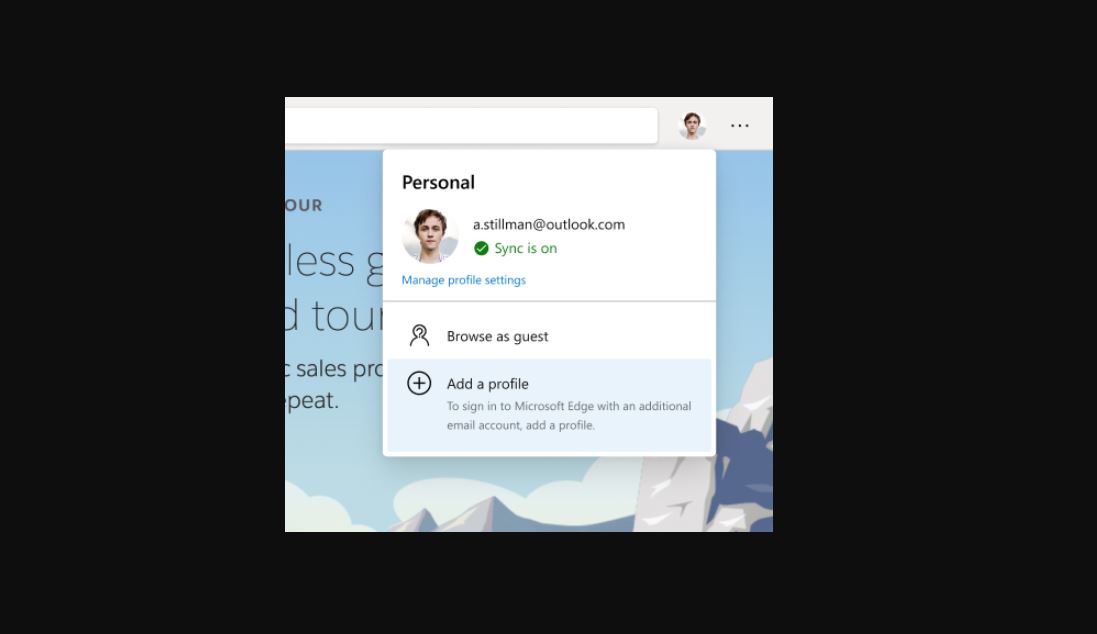
Le navigateur Web Microsoft Edge prend déjà en charge plusieurs profils. Les utilisateurs peuvent facilement basculer entre les profils professionnels et personnels en deux clics. Microsoft a annoncé aujourd'hui de nouvelles améliorations apportées au navigateur Web Edge pour améliorer encore la navigation avec plusieurs profils. Edge vous permettra bientôt de sélectionner votre profil par défaut pour ouvrir les liens externes. De plus, la nouvelle fonctionnalité de changement automatique de profil vous invitera à changer de profil lorsque vous visitez un lieu de travail.
Découvrez ces fonctionnalités en détail ci-dessous.
Sélection d'un profil par défaut (disponible dans Microsoft Edge 81 et supérieur) :
Pour vous assurer que les liens que vous ouvrez à partir d'une autre application s'ouvrent dans le profil de votre choix, vous pouvez désormais sélectionner un profil par défaut dans Microsoft Edge. Pour sélectionner un profil par défaut pour ouvrir des liens externes, procédez comme suit:
- Accédez à la section Paramètres Edge.
- Sélectionnez l'option «Préférences de plusieurs profils» (Remarque: cela ne s'affiche que si vous avez plusieurs profils.)
- Utilisez le menu déroulant pour sélectionner le profil avec lequel vous souhaitez que les liens externes s'ouvrent.
Changement de profil automatique (disponible dans Microsoft Edge 83 et supérieur) :
Microsoft a annoncé aujourd'hui le changement automatique de profil. Si vous êtes un utilisateur de plusieurs profils, vous pouvez le vérifier en essayant de naviguer vers un site professionnel (un site authentifié avec votre compte professionnel ou scolaire) dans votre profil personnel. Lorsque Edge le détecte, il vous invite à passer à votre profil professionnel pour accéder à ce site sans avoir à vous authentifier. Lorsque vous choisissez le profil professionnel vers lequel vous souhaitez basculer, le site Web s'ouvrira simplement dans votre profil professionnel.
La source: Microsoft








